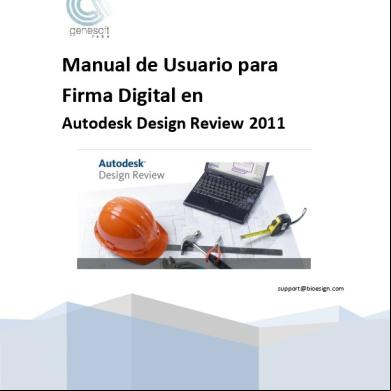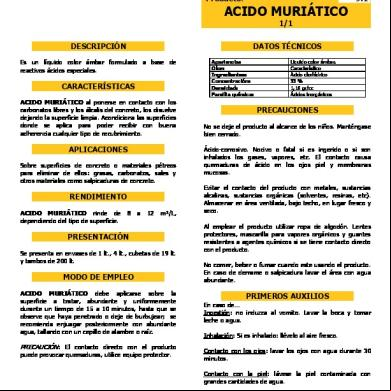Manual De Uso Para Autodesk Design Review i53e
This document was ed by and they confirmed that they have the permission to share it. If you are author or own the copyright of this book, please report to us by using this report form. Report r6l17
Overview 4q3b3c
& View Manual De Uso Para Autodesk Design Review as PDF for free.
More details 26j3b
- Words: 455
- Pages: 6
Manual de para Firma Digital en Autodesk Design Review 2011
[email protected]
Para Colegio de Ingenieros y Agrimensores (CIAPR)
SELECCIONE EL ARCHIVO QUE DESEA FIRMAR
Para añadir una firma digital a un archivo DWFx 1. Abra el archivo DWFx que desea firmar digitalmente en Autodesk Design Review.
CIAPR | Manual de para Firma Digital en Autodesk Design Review 2011
1
B A
Para añadir una firma digital a un archivo DWFx 2. Haga clic en el botón SECURITY ➤ ➤ ADD DIGTAL SIGNATURE Si el archivo DWFx ya está firmado digitalmente, haga clic en YES para continuar. Se abre la ventana ADD A DIGITAL SIGNATURE.
CIAPR | Manual de para Firma Digital en Autodesk Design Review 2011
2
3. Seleccione la firma digital que desea usar y presione OK. 4. Para firmar digitalmente el archivo DWFx, haga clic en OK. Si se le pide que guarde el archivo en formato DWFx, haga clic en YES para continuar.
CIAPR | Manual de para Firma Digital en Autodesk Design Review 2011
3
5. Ingrese su contraseña personal para acceder al certificado digital. La clave de corresponde a la configurada por usted en el proceso de registro de la firma digital. 6. Opcional: Para ver la información del certificado, haga clic en VIEW CERTIFICATE. Para volver a la ventana ADD A DIGITAL SIGNATURE haga clic en OK.
En la barra de herramientas, el icono de firma digital indica que el archivo DWFx se firmó con éxito. Para volver a firmar un archivo DWFx Después de firmar un archivo DWFx puede que tenga que hacer modificaciones adicionales en el mismo. Hacer modificaciones y guardar los cambios invalida su primera firma, por lo que deberá firmar el archivo DWFx de nuevo.
CIAPR | Manual de para Firma Digital en Autodesk Design Review 2011
4
Detalles de la firma digital Para ver los detalles de una firma en archivo DWFx 1. Abra la caja de dialogo VIEW DIGITAL SIGNATURE a. Abra un archivo DWFx firmado digitalmente. b. Haga clic en el botón SEGURIDAD ➤ ➤ VIEW SIGNTAURE DETAILS c. Haga clic en el icono de firma digital ubicado en el "toolbar”. Se abre la caja de dialogo para los detalles de la firma digital. Se muestra, si la firma digital es válida o no y si el archivo ha sido modificado desde que fue firmado, y quien lo firmó. 2. Opcional: Para obtener más información, haga clic en VIEW CERTIFICATE. El cuadro de diálogo se abre mostrando los detalles del certificado. Cuando termine de ver los detalles, haga clic en OK. 3. Haga clic en OK para cerrar la caja de dialogo.
CIAPR | Manual de para Firma Digital en Autodesk Design Review 2011
5
[email protected]
Para Colegio de Ingenieros y Agrimensores (CIAPR)
SELECCIONE EL ARCHIVO QUE DESEA FIRMAR
Para añadir una firma digital a un archivo DWFx 1. Abra el archivo DWFx que desea firmar digitalmente en Autodesk Design Review.
CIAPR | Manual de para Firma Digital en Autodesk Design Review 2011
1
B A
Para añadir una firma digital a un archivo DWFx 2. Haga clic en el botón SECURITY ➤ ➤ ADD DIGTAL SIGNATURE Si el archivo DWFx ya está firmado digitalmente, haga clic en YES para continuar. Se abre la ventana ADD A DIGITAL SIGNATURE.
CIAPR | Manual de para Firma Digital en Autodesk Design Review 2011
2
3. Seleccione la firma digital que desea usar y presione OK. 4. Para firmar digitalmente el archivo DWFx, haga clic en OK. Si se le pide que guarde el archivo en formato DWFx, haga clic en YES para continuar.
CIAPR | Manual de para Firma Digital en Autodesk Design Review 2011
3
5. Ingrese su contraseña personal para acceder al certificado digital. La clave de corresponde a la configurada por usted en el proceso de registro de la firma digital. 6. Opcional: Para ver la información del certificado, haga clic en VIEW CERTIFICATE. Para volver a la ventana ADD A DIGITAL SIGNATURE haga clic en OK.
En la barra de herramientas, el icono de firma digital indica que el archivo DWFx se firmó con éxito. Para volver a firmar un archivo DWFx Después de firmar un archivo DWFx puede que tenga que hacer modificaciones adicionales en el mismo. Hacer modificaciones y guardar los cambios invalida su primera firma, por lo que deberá firmar el archivo DWFx de nuevo.
CIAPR | Manual de para Firma Digital en Autodesk Design Review 2011
4
Detalles de la firma digital Para ver los detalles de una firma en archivo DWFx 1. Abra la caja de dialogo VIEW DIGITAL SIGNATURE a. Abra un archivo DWFx firmado digitalmente. b. Haga clic en el botón SEGURIDAD ➤ ➤ VIEW SIGNTAURE DETAILS c. Haga clic en el icono de firma digital ubicado en el "toolbar”. Se abre la caja de dialogo para los detalles de la firma digital. Se muestra, si la firma digital es válida o no y si el archivo ha sido modificado desde que fue firmado, y quien lo firmó. 2. Opcional: Para obtener más información, haga clic en VIEW CERTIFICATE. El cuadro de diálogo se abre mostrando los detalles del certificado. Cuando termine de ver los detalles, haga clic en OK. 3. Haga clic en OK para cerrar la caja de dialogo.
CIAPR | Manual de para Firma Digital en Autodesk Design Review 2011
5